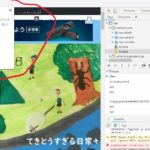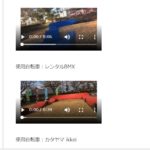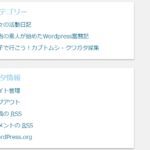2018/07/21
そろそろブログも見れる形にはなって来ました。
WordPressブログ10~20記事位です。
メインコンテンツのカブトムシ・クワガタも順調に作成しています。
先輩方のブログを参照しているとカッコよく目次がついています。
とても見やすくて「小生も目次をつけたい」と思った訳であります。
Table of Contents Plus
このプラグインを導入して有効にすればカッコイイ目次が簡単に作れます。
インストールはWPのプラグインから検索して入れるだけ。
使い方は簡単、見出しの数に対して自動的に目次が出来ます。
そしてブログでうまーーーく説明出来るようにスクリーンショットを貼りたくなりました。
では練習してみます。
目次を作れるTable of Contents Plusを入れてみよう
ではインストール方法です。
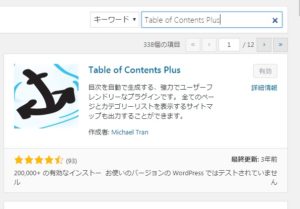
ダッシュボードのプラグイン→新規追加から検索すると出てくるのでインストールして有効にします。
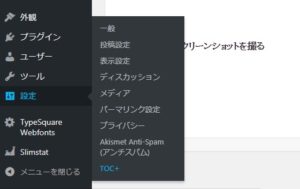
プラグインを有効にすると 設定→TOC+ がありますのでここから設定を行います。
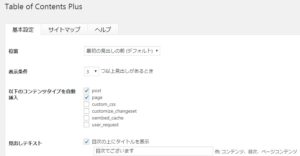
見出し数いくつから目次を生成するかを選べます。
小生は3見出しにしています。
コンテンタイプのチェックについては
page→固定ページ
post→は投稿
だそうです。
良くワカラナーイ(コラ
その他設定で困ったら他の方のを参照してください!(白目
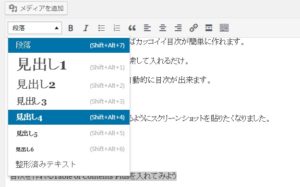
あとは固定ページや投稿するブログに見出しを追加するだけです。
そうするとこの記事の様になります。
WINDOWSでスクリーンショットを撮る
PCもそんなに慣れている訳ではないのでスクリーンショットの撮り方すらわからなかった小生です。
簡単に説明すると
プリントスクリーンキーを押す
↓
ペイントにCtrl+Vで貼り付ける
↓
トリミングをする
↓
保存する(小生はjpegにしています)
以上です。
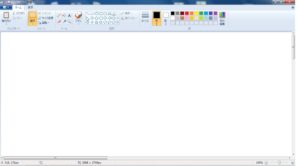
撮りたい画面でprtscキーを押したら真っ白なとこでコントロールキー+Vです。
トリミングも慣れれば簡単にできますね。
まとめ
Table of Contents Plusをインストールすれば
この記事のような目次が簡単に作れます。
WPブログをこれから始めるって方は覚えた方が良いかと思います。
迷っているなら思い立った時が始め時です。
レンタルサーバーから独自ドメイン、WP.orgをインストールすれば月額1000円ちょいで運用できちゃいますね。
月額約1000円(初期費用は月額+3000円位かかります)
独自ドメイン お名前.com
![]() お名前.comではレンタルサーバーもあります。
お名前.comではレンタルサーバーもあります。
(小生はキャンペーン中でXserverにて無料でもらえました!ラッキー)
WordPress.orgをインストール
(Xserver内で簡単にインストールできます)
A8.net に登録
(とりあえず有益な広告を貼る)
では引き続きモチベーション全開で頑張ります。